

By Adela D. Louie, Son Güncelleme: 6/12/2023
iTunes, verilerinizi iPhone cihazınızdan nasıl yedekleyebileceğinizin bir yoludur. Yedekleme olarak iTunes'u kullanmak, yedekleme dosyalarınız için depolama alanı konusunda endişelenmenize gerek kalmadan yedekleme yapmanızı sağlar. Bilgisayarınızı kullanarak bir yedekleme oluşturmanıza yardımcı olabilir, bu nedenle depolama alanınız üzerinde tam kontrole sahip olursunuz. iTunes'un iPhone'unuzu yedekleme konusunda sizin için yapabileceği birçok özellik olmasına rağmen, iTunes'un hala iTunes hatasıyla karşılaşması veya iPhone'unuzdaki tüm verilerinizi yedekleyememesi gibi eksiklikleri var. Ancak biz sizin için bir alternatif yapmayı başardık ve siz de bu makaleyi okuyarak yapacaksınız. Önce nasıl yapacağımızı bize bildirin yedek iPhone iTunes ile.
Bölüm 1. iTunes'u kullanarak iPhone'unuzu yedeklemenin artıları ve eksileriBölüm 2. iPhone'u daha uygun bir şekilde nasıl yedekleyebilirsiniz?Video Kılavuzu : iPhone'u FoneDog's Toolkit ile YedekleyinBölüm 3. Sizin için bonus ipucuBölüm 4. iPhone'u iTunes'a nasıl yedeklerim?Bölüm 5. Sonuç
İnsanlar ayrıca okurKılavuz: Yedekleme Olmadan iPhone'daki Kayıp Fotoğrafları Seçerek KurtarınİPhone'u Bilgisayara Yedekleme
Hepimiz kabul edelim, her şeyin artıları ve eksileri var, hatta iTunes yedekleme iPhone'unu kullanma. Bunlardan bazıları.
1. iTunes'u kullanmak ücretsizdir. Bunu Apple'ın resmi web sitesinden ücretsiz olarak indirebilirsiniz ve Mac veya Windows bilgisayarınız için kullanılabilir.
2. Doğrudan Apple'dan geldiği için güvenlidir. Güvenilir bir web sitesinden geldiği için bilgisayarınızda virüs olması konusunda endişelenmenize gerek yok.
3. Her şey bilgisayarınıza kaydedileceğinden, verilerinizi depolamaya geldiğinde yedekleme konusunda herhangi bir sınırlama yoktur.
1. Verilerinizi iPhone cihazınıza seçerek yedekleme seçeneğiniz yoktur. Kısacası, yalnızca yedeklemek istediğiniz verileri seçemezsiniz.
2. iTunes kullanarak yedekleme yapmak, eski yedekleme dosyanızın üzerine yazacaktır.
3. iTunes'un ara sıra hataları olmasına rağmen, bir iTunes hatasıyla karşılaşabileceğiniz durumlar veya olasılıklar vardır.
iPhone cihazınızın verileri için iTunes'u yedekleme formu olarak kullanmaktan şüphe duymaya başlıyorsanız ve başka bir yedekleme platformu bulmanız gerekebileceğini düşünüyorsanız, o zaman sizin için en iyi programa sahibiz. Bu, FoneDog Toolkit - iOS Veri Yedekleme ve Geri Yükleme kullanılarak yapılır. FoneDog Araç Takımı - iOS Veri Yedekleme ve Geri Yükleme iPhone cihazınızdaki tüm verilerinizi hiçbir şey için endişelenmeden yedeklemenizi sağlar. İTunes yedeklemesini kullanmaktan farklı olarak, FoneDog Araç Seti, iTunes'un sizin için yapamayacağı şeyleri size sağlayacaktır. FoneDog Araç Takımı - iOS Veri Yedekleme ve Geri Yükleme'nin size sağlayacağı avantajlar burada.
1. Bu program, verilerinizin herhangi birini yedekleme dosyanızdan başka bir iOS cihazına önizlemenize ve geri yüklemenize olanak tanır.
2. Ayrıca yedekleme dosyanızdan istediğiniz her şeyi bilgisayarınıza aktarabilir.
3. Geri yükleme işlemi sırasında iPhone cihazınızdaki hiçbir verinizi kaybetmez.
4. iPhone cihazınızdan ve hatta yedekleme dosyanızdan hiçbir verinin üzerine yazmaz.
5. Güvenli ve kullanımı garantilidir.
6. Bu program, yeni iPhone 8, iPhone 8 Plus ve iPhone X dahil tüm iOS cihazlarıyla uyumludur.
7. Bu program, yeni iOS 11 sürümüyle bile iPhone'unuzdaki herhangi bir iOS sürümüyle çalışabilir.
8. Ayrıca herhangi bir Mac veya Windows bilgisayarla uyumludur.
9. Kullanımı çok kolay
10. Diğer tüm üçüncü taraf yedekleme ve geri yükleme platformlarından daha ucuzdur.
FoneDog Araç Takımı - iOS Veri Yedekleme ve Geri Yükleme, verilerinizi iPhone cihazınıza yedeklemek ve yedekleme dosyanızı geri yüklemek için kullanabileceğiniz ideal bir programdır. FoneDog Toolkit - iOS Veri Yedekleme ve Geri Yükleme'nin resmi web sitemizden indirilmesini sağlayın, www.fonedog.com ve bilgisayarınıza kurun. FoneDog Toolkit - iOS Veri Yedekleme ve Geri Yükleme'yi ücretsiz olarak indirebilir ve ayrıca bu programı 30 gün boyunca ücretsiz olarak kullanabilirsiniz. FoneDog Araç Takımı - iOS Veri Yedekleme ve Geri Yükleme'nin nasıl kullanılacağı aşağıda açıklanmıştır.
FoneDog Toolkit - iOS Veri Yedekleme ve Geri Yükleme'yi bilgisayarınıza indirip yükledikten sonra, devam edin ve programı çalıştırın ve ardından USB kablonuzu kullanarak iPhone'unuzu bilgisayarınıza bağlayın.
Program cihazınızı algılayana kadar bekleyin. FoneDog Araç Takımı - iOS Veri Yedekleme ve Geri Yükleme iPhone cihazınızı algıladıktan sonra, devam edin ve programın ana arayüzünden iOS Veri Yedekleme ve Geri Yükleme'yi seçin ve ardından verilen seçenekten iOS Veri Yedekleme'yi seçin.

Bu adımda, FoneDog Toolkit - iOS Veri Yedekleme ve Geri Yükleme, verilerinizi iPhone cihazınızda nasıl yedeklemek istediğinizi soracaktır. Seçim yapabileceğiniz iki seçeneğiniz var.
Biri, verilerinizi korumasız olarak yalnızca yedeklemenizi sağlayan Standart Yedekleme, diğeri ise yedekleme dosyanızın güvenliğini sağlamanıza olanak tanıyan Şifreli yedeklemedir.
İstediğiniz yedekleme modunu seçtikten sonra devam edin ve Başlat düğmesine tıklayın.

Şimdi burada FoneDog Toolkit - iOS Veri Yedekleme ve Geri Yükleme'nin en iyi özelliklerinden birini görebilirsiniz. Yedeklemek istediğiniz listelenen dosya türleri arasından seçim yapabilirsiniz.
FoneDog Araç Takımı - iOS Veri Yedekleme ve Geri Yükleme'nin desteklediği, ekranınızda gösterilen tüm dosya türlerini seçebilir veya yalnızca yedeklemek istediğinizi seçebilirsiniz.
Devam edin ve yedeklemek istediğiniz dosya türünün yanındaki kutuya tıklayın ve ardından "Sonraki" düğmesine tıklayın.

Yedeklemek istediğiniz tüm verileri seçtikten sonra, FoneDog Toolkit - iOS Veri Yedekleme ve Geri Yükleme, iPhone cihazınızı verileriniz için taramaya başlayacaktır.
Tarama işlemi tamamlandıktan sonra, FoneDog Toolkit size yedekleme dosyasının adı, yedekleme dosyasının boyutu ve yapıldığı tarih ve saat gibi ayrıntılarla birlikte yedekleme dosyasını gösterecektir.
Şimdi, iPhone cihazınızdaki verilerinizin daha fazlasını yedeklemeniz gerekiyorsa, devam edin ve Daha Fazla Yedekle düğmesini tıklayın. Ancak verilerinizi iPhone'unuza veya bilgisayarınızda geri yüklemek istiyorsanız, devam edin ve iOS Verilerini Geri Yükle düğmesini tıklayın.

iPhone'unuzu FoneDog Toolkit ile yedeklemenin ayrıntılı sürecini görmek için aşağıdaki videoyu izleyin.
Hala ne tereddüt ediyorsun? İndir düğmesine tıklayın ve deneyin!
Elbette herkesin beklediği gibi, aynı programı başka bir iOS cihazına veya verilerinizi yedeklemek için kullandığınız iPhone'a geri yüklemek için de aynı programı kullanabilir veya verilerinizi bilgisayarınıza geri yüklemeyi de seçebilirsiniz. Bunu nasıl yapabileceğinizi merak ediyorsanız okumaya devam edin. NOT:
FoneDog Araç Takımı - iOS Veri Yedekleme ve Geri Yükleme, iPhone cihazınızdaki hiçbir verinizi kaybetmez ve yedekleme dosyanız da dahil olmak üzere bunların üzerine yazmaz.
Verilerinizi geri yüklemek ABC kadar basittir. İşte nasıl.
Bilgisayarınıza doğru şekilde bağlanıp bağlanmadığını her zaman iPhone'unuzu kontrol etmeyi unutmayın. Öyleyse, devam edin ve FoneDog Toolkit - iOS Veri Yedekleme ve Geri Yükleme'nin ana arayüzünden iOS Veri Geri Yükleme'yi seçin.

Bundan sonra, FoneDog Toolkit - iOS Veri Yedekleme ve Geri Yükleme, yaptığınız tüm yedekleme dosyalarını size gösterecektir. Her bir yedekleme dosyasının boyutu, adı ve yedeklemenin yapıldığı tarih ve saat gibi ayrıntılarını görebileceksiniz.
Devam edin ve yedeklemeyi yaptığınız saat ve tarihe göre oluşturmak istediğiniz yedekleme dosyasını seçin. Yedekleme dosyasını seçtikten sonra devam edin ve "Şimdi Görüntüle" düğmesine tıklayın.

Bundan sonra, FoneDog Araç Takımı - iOS Veri Yedekleme ve Geri Yükleme, onları geri yüklemeniz için seçtiğiniz yedekleme dosyasını taramaya başlayacaktır. FoneDog Toolkit - iOS Veri Yedekleme ve Geri Yükleme'nin tarama işlemini tamamlamasını bekleyin.

Tarama işlemi biraz zaman alacaktır, bu nedenle FoneDog Toolkit - iOS Veri Yedekleme ve Geri Yükleme işleminin işlemle tamamlanmasını sabırla bekleyin. Ekranınızın sol tarafında, devam edin ve her dosya türünün içeriğini önizlemeniz için bir dosya türü seçin.
Buradan, geri yüklemek istediğiniz verileri seçerek seçebileceksiniz veya iPhone cihazınızdan yedeklenmiş tüm öğelerinizi seçmek için "Tümünü Seç"in yanındaki kutuya tıklamanız yeterli.
Bundan sonra, yedekleme dosyanızı geri yükleyebileceğiniz iki yol vardır. Verilerinizi başka bir iOS cihazına veya kullandığınız iPhone'a geri yüklemek istiyorsanız, bunlardan biri "iDevice'e Geri Yükle"yi tıklamaktır.
Diğeri ise yedeklenen verilerin bilgisayarınıza geri yüklenmesini istiyorsanız "PC'ye Geri Yükle" seçeneğidir.
Yedekleme dosyanızı nereye geri yüklemek istediğinizi seçtikten sonra, devam edin ve üzerine tıklayın ve ardından FoneDog Toolkit - iOS Veri Yedekleme ve Geri Yükleme'nin verilerinizi geri yüklemeyi bitirmesini bekleyin.

Verilerinizin iPhone cihazınızdan yedeğini almak gerçekten yapılması gereken önemli bir şeydir. Bu, iPhone cihazınızın başına gelebilecek bir hasar, kaybolma veya çalınma gibi herhangi bir şeyden emin olmanız içindir. iTunes'unuzu kullanarak verilerinizi yedeklemek, verilerinizi başka bir cihaza kolayca aktarmanıza da yardımcı olacaktır. Burada size nasıl yapabileceğinizi göstereceğiz iTunes'u kullanarak iPhone'unuzu iki şekilde yedekleyin.
Adım 1: iCloud'unuzun kapalı olduğundan emin olun. Bunu kontrol etmeniz için şu adımları izleyin.
1. Ayarlarınıza gidin
2. Musluk
3. iCloud'u seçin
4. Ardından iCloud Yedekleme'yi seçin ve kapatın.
Adım 2: iPhone cihazınızın Ayarlarından Genel'e gidin.
Adım 3: iTunes Wi-Fi Sync'i seçin, ardından iPhone'unuzu bilgisayarınıza bağlamanızı isteyecektir.
Adım 4: iCloud kimlik bilgilerinizi kullanarak iTunes'da oturum açın ve ardından ekranınızdaki telefon simgesini bulun.
Adım 5: iTunes programınızın sol tarafındaki menüden Özet'i tıklayın ve Seçenekler'i arayın.
Adım 6: Ardından, "Bu iPhone ile Wi-Fi üzerinden senkronize et" seçeneğini seçin ve ardından alttaki Uygula düğmesini tıklayın.
7. Adım: iPhone cihazınızı bilgisayarınıza ayırın. iPhone'unuz ve bilgisayarınız aynı internet bağlantısına bağlandığında, iPhone cihazınız iTunes programınızda görünecek ve kablosuz yedeklemeye izin verecektir.
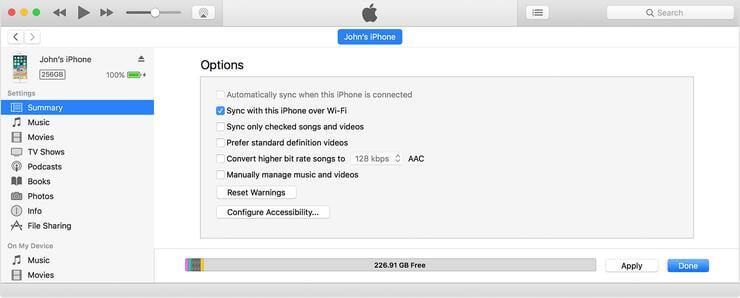
1. Adım: iPhone'unuzu bilgisayarınıza bağlayın
2. Adım: Bilgisayarınızda iTunes'u başlatın
Adım 3: iPhone'unuz PC'nize bağlandığında, ekranınızda bir iPhone simgesi görebileceksiniz.
Adım 4: Ekranınızın sol tarafındaki iPhone simgesini seçin.
Adım 5: Özet'e gidin ve ardından yedeklemek istediğiniz tüm verileri seçin
Adım 6: Uygula düğmesine tıklayın.
iTunes, tüm iPhone kullanıcıları için gerçekten büyük bir yardımdır, çünkü internete erişiminiz olmadan iPhone cihazınızdaki verilerinizi yedeklemenizi sağlar. Ancak, iTunes yedeklemesini kullanarak iPhone'unuzu yedekleme konusunda hala bazı sorunlar var.
Bu sorun, iTunes'u kullanırken bir hatayla karşılaştığınızda olduğu gibidir ve verilerinizin üzerine yazacaktır. Endişelenmeyin çünkü en çok önerilen program bizde sadece sizin için. FoneDog Toolkit - iOS Veri Yedekleme ve Geri Yükleme'yi kullanmak, iPhone'unuzdaki tüm verilerinizi iTunes'un yapabileceğinden daha iyi yedeklemenize yardımcı olur.
Bu programı kullanmak, iPhone cihazınızdaki herhangi bir veriyi kaybetmenize ve hatta üzerine yazmanıza izin vermez. FoneDog Toolkit, iPhone cihazınızdaki verilerinizi nasıl yedekleyeceğinizin yanı sıra nasıl geri yükleyeceğiniz konusunda gerçekten en güvenli yoldur.
Hinterlassen Sie einen Kommentar
Yorumlamak
iOS Veri Yedekleme ve Geri Yükleme
FoneDog iOS Veri Yedekleme ve Restore - Verileri PC'e yedekliyor ve seçimli olarak verileri yedeklemekten iOS aygıtlara geri veriyor.
Ücretsiz deneme Ücretsiz denemePopüler makaleler
/
BİLGİLENDİRİCİLANGWEILIG
/
basitKOMPLİZİERT
Vielen Dank! Merhaba, Sie die Wahl:
Excellent
Değerlendirme: 4.7 / 5 (dayalı 61 yorumlar)